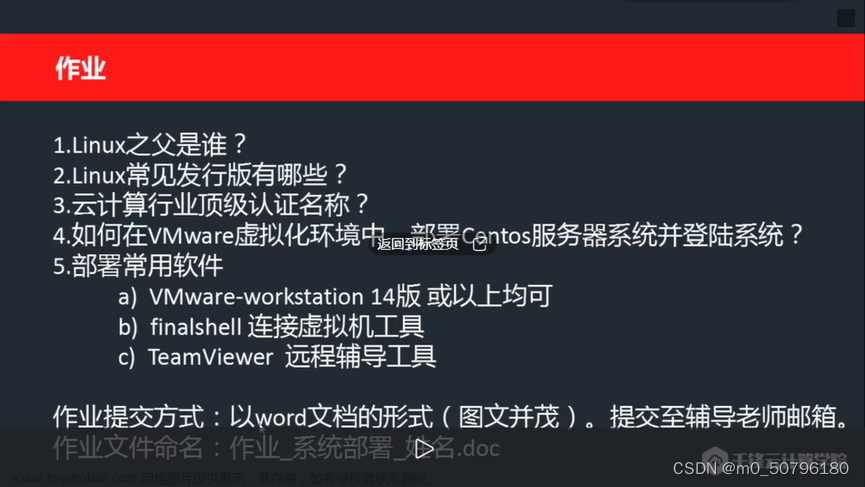当我们虚拟机和shell安装后我们就可以来学习Linux的基本操作了!
首先学习Linux就必须了解虚拟机在shell的登录方法.
在虚拟机输入 ip a 这个命令,找到ip地址

接着打开shell 输入 ssh root@ip地址

进入之后我们会看到一个这样的界面

我们要了解[root @ localhost ~ ] #的意思
[root @ localhost ~ ] #
用户root 主机名localhost 当前用户家目录~ 管理员用户#
用户名 @做分隔符 主机名 当前所在位置 ] 权限符号
权限符号有两种 管理员 # 与 普通用户 $
创建一个普通用户 useradd 用户名称

登录这个用户 su 用户名称

当看到这个界面就说明到达了普通用户界面

管理员和普通用户之间的权限是差别很大的
最简单的举例 管理员可以执行 rm - rf /* (全部删除) 这一行代码下去整个虚拟机就寄了,建议不要轻易尝试.但是你要是想尝试一下怎么办呢?有办法的!
首先,在尝试之前将虚拟机关闭
先点击拍摄此虚拟机快照,然后点击拍摄快照

当你这两步做完之后就可以大胆尝试了,即使是虚拟机坏掉了也可以先把虚拟机关机然后点击

这样就可以恢复到拍摄快照时候的样子,这就好像游戏里面的存档(好用就完事了)
切换用户:
[root@localhost ~]# su - 创建的用户名
[aoteman@localhost ~]$
$ :普通用户
退出普通用户:
[aoteman@qfedu.com ~]$ exit[root@localhost ~]# 1.ssh root@IP ##登录命令^C
[root@localhost ~]# 2.exit ##退出当前登录状态^C
[root@localhost ~]# 3.su - 用户名称 ##切换当前用户^C
[root@localhost ~]# 4.clear ##清理当前命令行,当前页面^C
[root@localhost ~]# 5.ctrl + l ##快捷命令,同上^C
[root@localhost ~]# 6.ctrl + c ##换行,不执行当前命令行的操作^C[root@localhost ~]# hostnamectl set-hostname kkk #更改主机名
[root@kkk ~]# 1.cd / ##切换当前目录位置^C
[root@kkk ~]# 2.pwd ##查看当前所在目录位置^C
[root@kkk ~]# 3.cd ~ ##切换到当前用户家目录^C
[root@kkk ~]# 4.cd - ##切换到原来的位置

小心指令不要打错 ,主机名没更改可以登出一下
查看服务器时间
[root@kkk.com ~]# date
[root@kkk.com ~]# date +%F #只显示当前年月日
[root@kkk.com ~]# date +%X #只显示当前时间到秒
[root@kkk.com ~]# pwd #显示当前工作路径

简单说一下在 linux 和 windows 文档和文件
linux windows
目录文件 = 文件夹
普通文件 = 文档(.txt .word .ppt .png)
ls:List files
#ls #查看当前目录下的所有文件
#ls /root/a.txt //单独列出文件
#ls /home //查看指定目录下的文件
#ls -l //长格式显示(显示文件的详细信息)
文件类型\权限 硬链接个数 所有者 所属组 大小 修改时间 名字
[root@localhost ~]# ll -d /home/ #显示目录的详细信息
#ls -lh //-h 人性化显示 (显示文件大小单位)
#ls -a //all 显示所有文件 (包括隐藏文件)
案例:ls a.txt b.txt c.txt
#ls file* #以file开头的所有文件 *通配符。表示所有字符(隐藏文件除外)
#ls *.txt #以任意开头以.txt结尾的所有文件
[root@kkk ~]# ll -d /home/ #查看目录详细信息
[root@kkk ~]# ll /home/ #查看目录下面文件的详细信息
[root@kkk ~]# ll -t #按最新的修改时间排序time
[root@kkk ~]# clear #清屏,快捷键----ctrl+l
[root@kkk~]# 1.touch 文件名 ##创建普通文件^C
[root@kkk ~]# 2.mkdir 文件名 ##创建目录文件^C
- mkdir:Make directory ##全拼
[root@kkk ~]#
[root@kkk ~]# touch .文件名 ##创建隐藏文件^C
[root@kkk ~]# mv .文件名 新文件名 ##取消隐藏文件^C
[root@kkk ~]# 1.rm -f 文件名 ##只能删除普通文件^C
[root@kkk~2.rm -rf 文件名 ##可以删除任意文件(目录,普通文件^

有一个小细节 目录文件是有颜色的,文档文件没有颜色
这也不是确定的 目录文件前面是有一个d开头的的
关机:init 0 poweroff
重启: reboot、init 6
这两个指令还是要记住的.好了今天就先分享这么多吧!文章来源:https://www.toymoban.com/news/detail-793517.html
噜啦噜啦嘞绿绿绿绿绿绿绿绿绿绿绿)文章来源地址https://www.toymoban.com/news/detail-793517.html
到了这里,关于<云计算>Linux入门--> day1的文章就介绍完了。如果您还想了解更多内容,请在右上角搜索TOY模板网以前的文章或继续浏览下面的相关文章,希望大家以后多多支持TOY模板网!